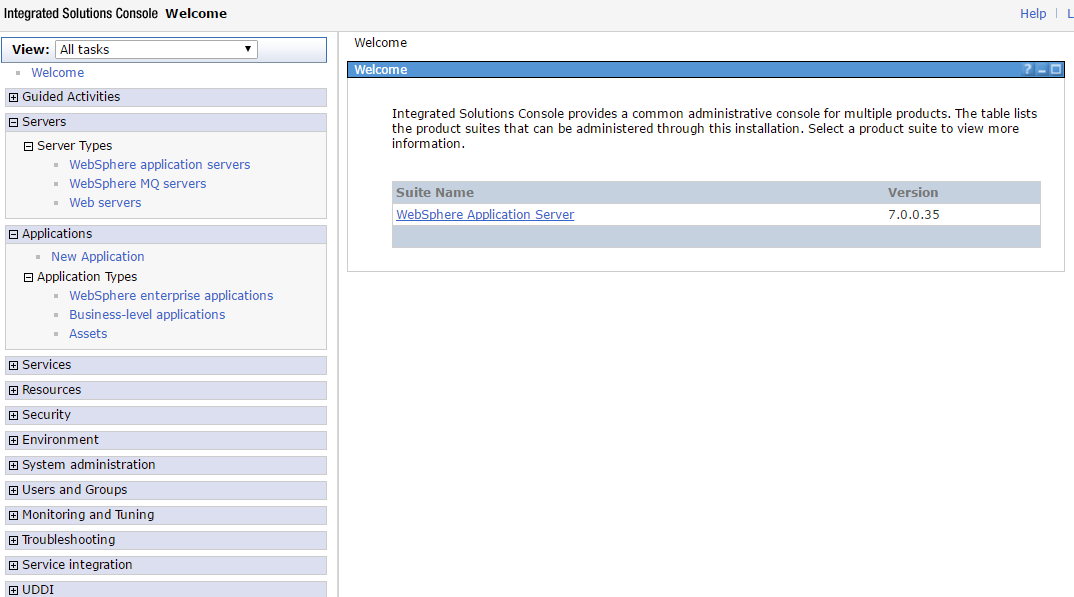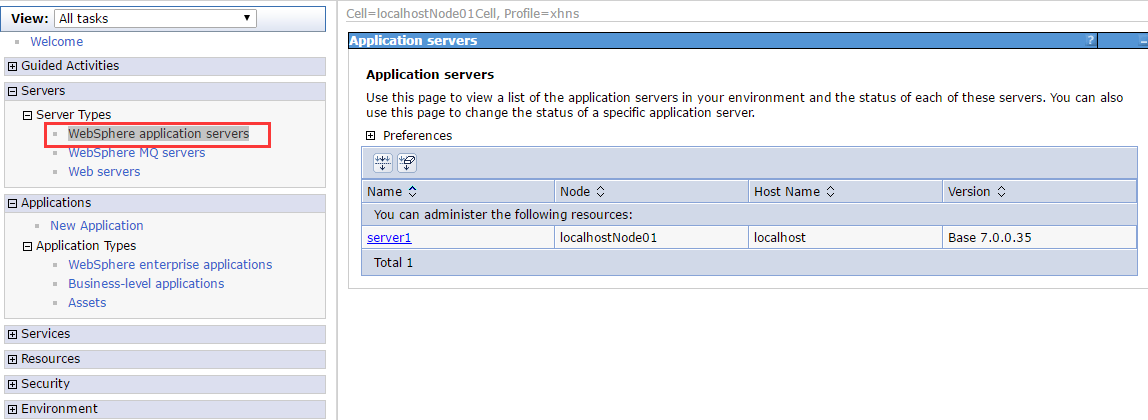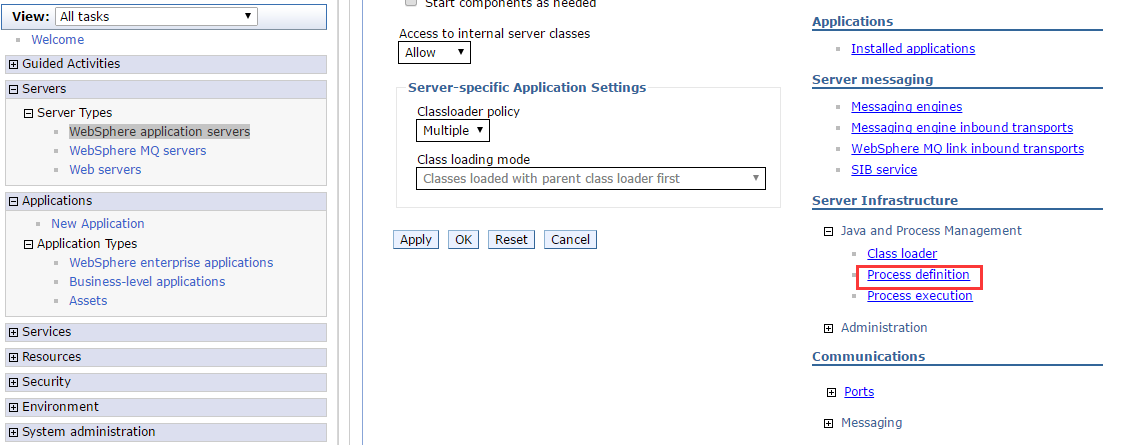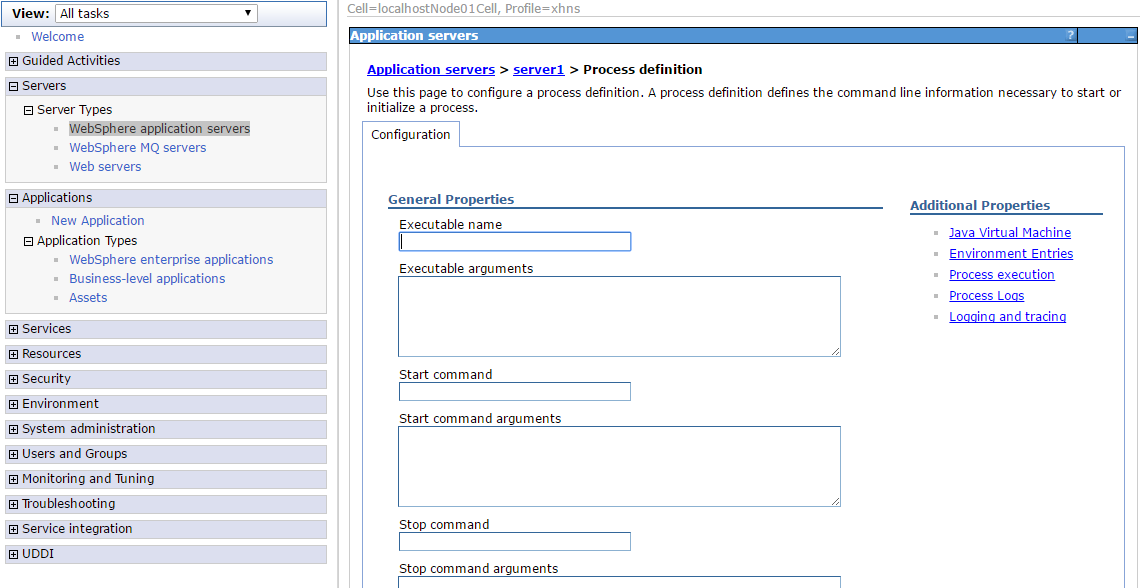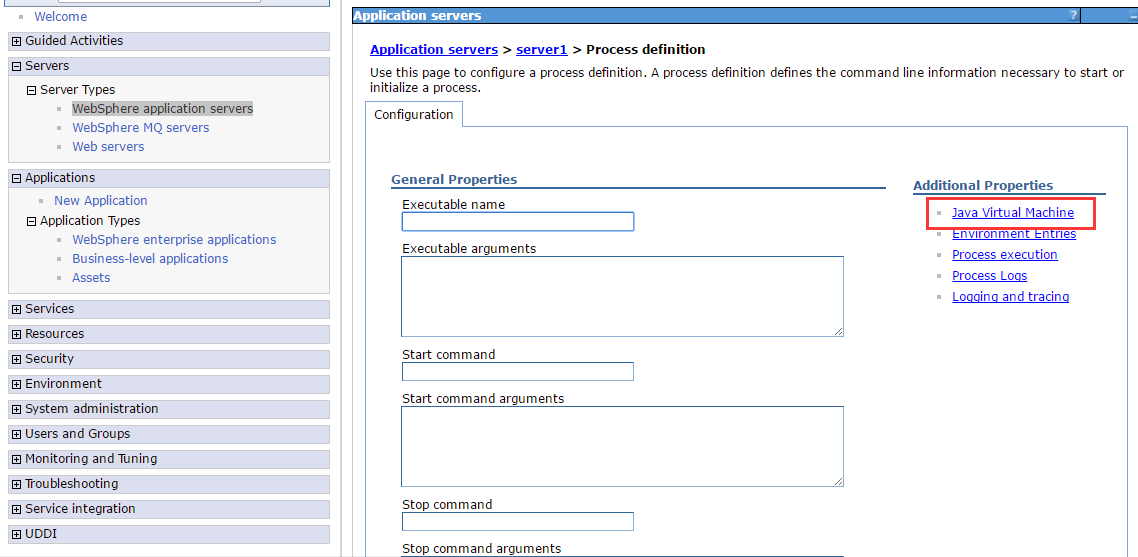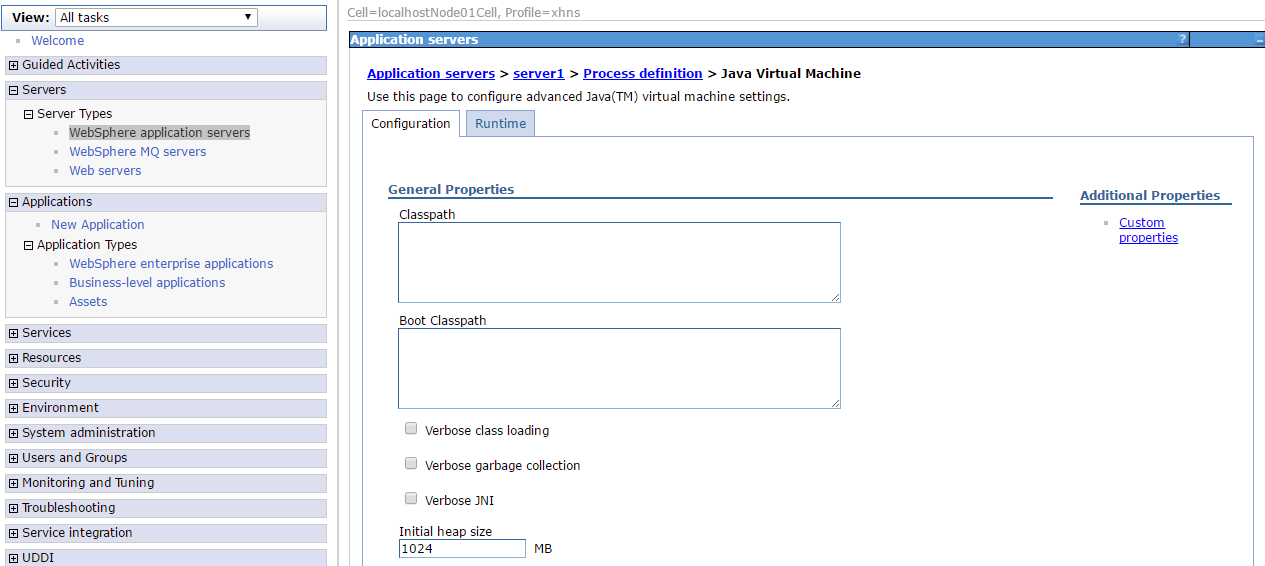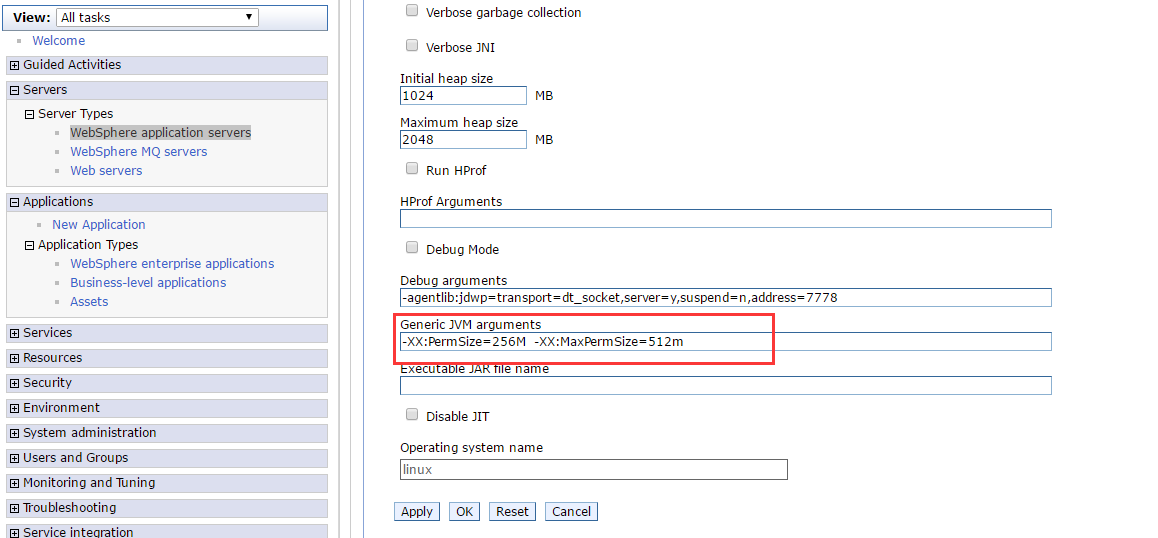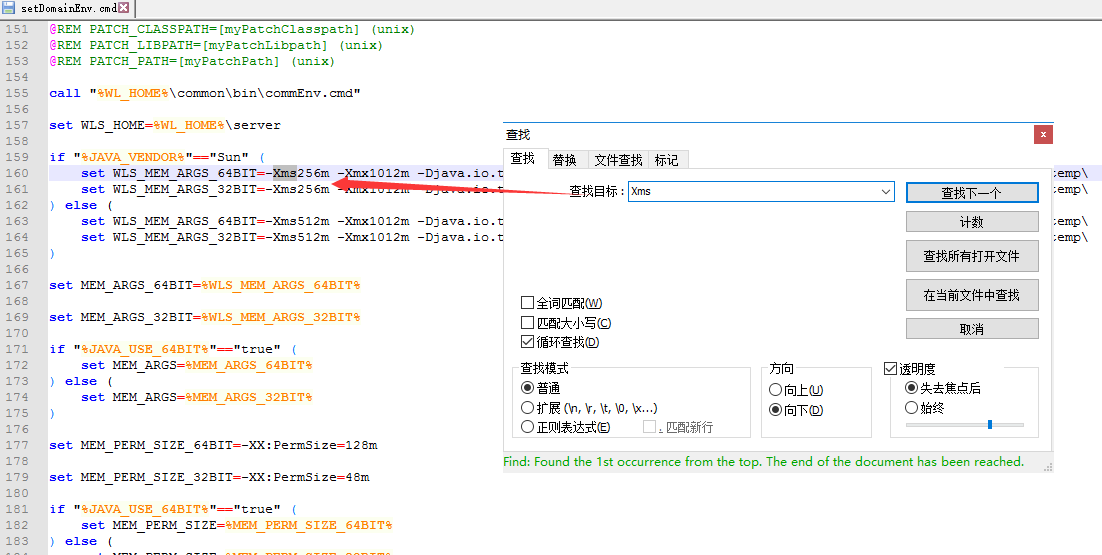...
1.在浏览器中输入websphere控制台地址,进入控制台界面。
2.点击左侧的Servers -> Server Types -> WebSphere application servers。
如果是中文版的控制台,点击左侧的 服务器 -> 应用程序服务器
3.在右侧点击对应的server,如server1
进入设置界面
4.展开右下角的Server Infrastructure -> Java and Process Management,点击Process definition
在中文版控制台界面中,展开右下角的 服务器基础结构 -> Java和进程管理 ,点击 进程定义
进入进程定义界面
5.在进程定义界面,点击右侧的 Java Virtual Machine
在中文版控制台界面中,点击右侧的 Java 虚拟机
进入JAVA虚拟机设置界面
6.在JAVA虚拟机设置界面中,有三个设置项
...
(3)Generic JVM arguments ,即JVM参数中的其他参数设置。在下方的输入框中输入 -XX:PermSize=256M -XX:MaxPermSize=512m,如下:
以上三个设置项在中文版控制台界面中对应的设置项分别是
...
4.在setDomainEv.cmd中依次搜索,找到Xms、Xmx、XX:PermSize、XX:MaxPermSize,然后修改其值
二、Linux系统
1.关闭应用服务器
...
4在setDomainEv.sh中依次搜索,找到Xms、Xmx、XX:PermSize、XX:MaxPermSize,然后修改其值
Jboss
1.关闭应用服务器;
2.用编辑方式打开run.sh/cmd文件;
3.在JAVA_OPTIONS变量中增加 -Xms8192m -Xmx8192m -XX:PermSize=256M -XX:MaxPermSize=512m
4.重启应用服务器。